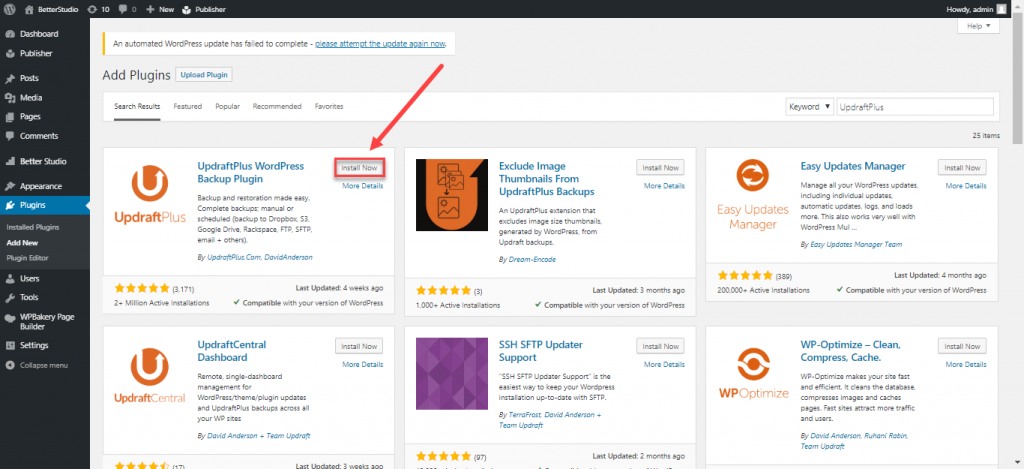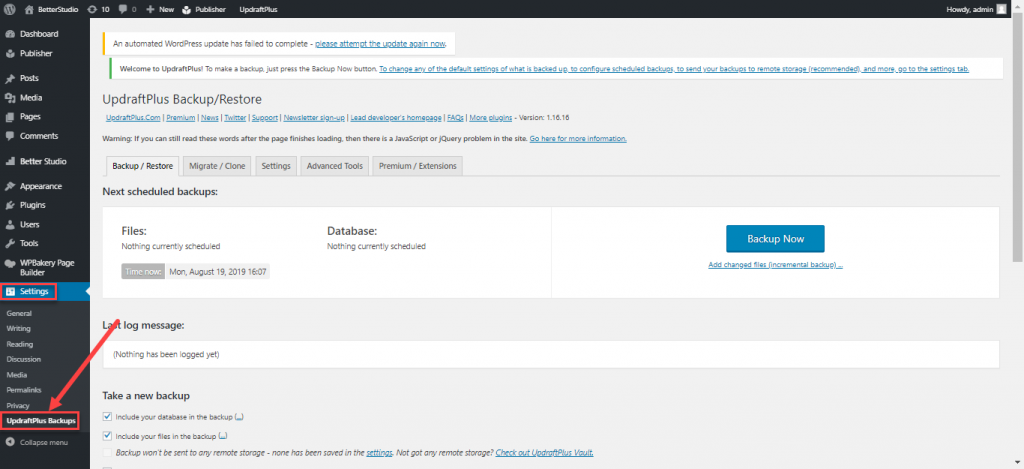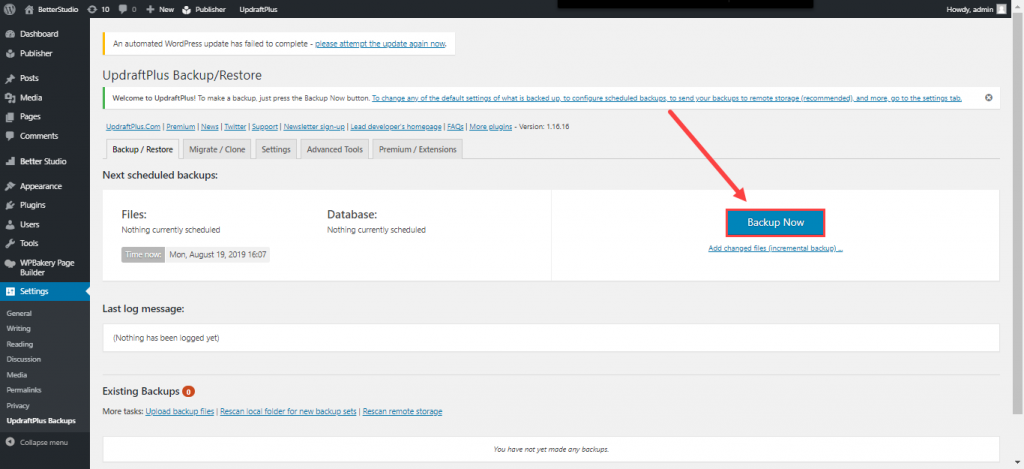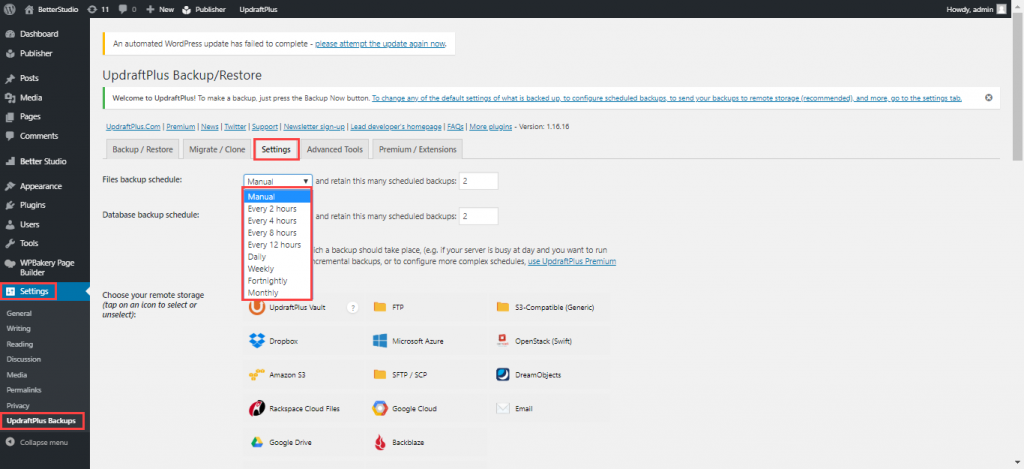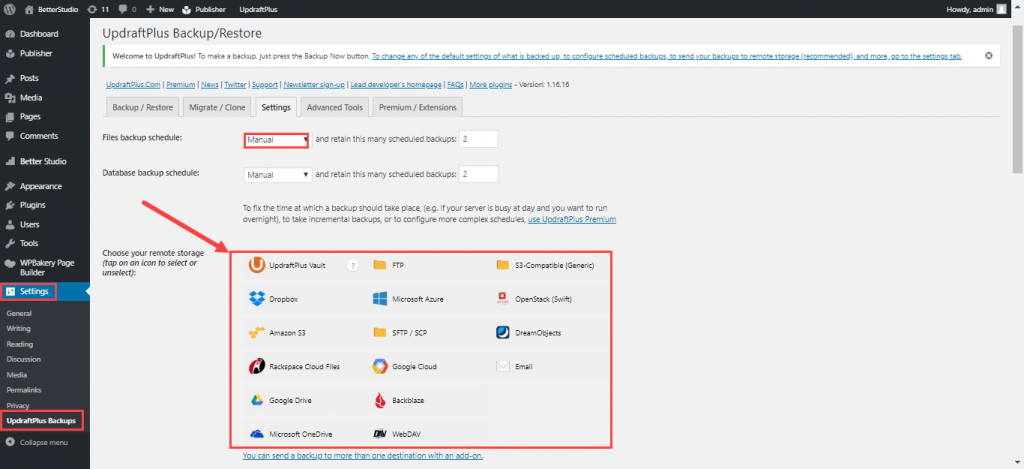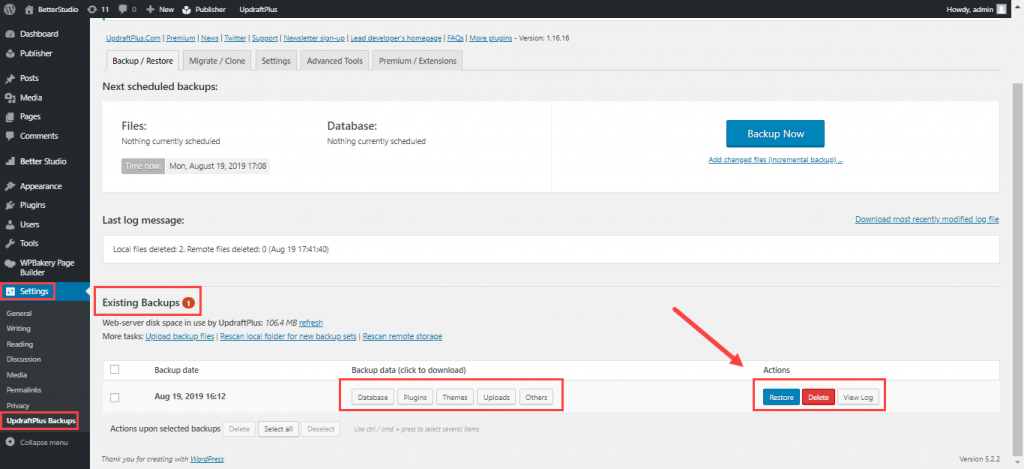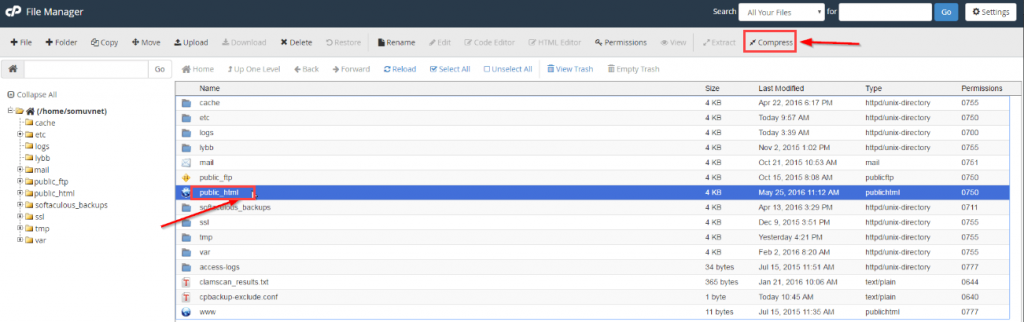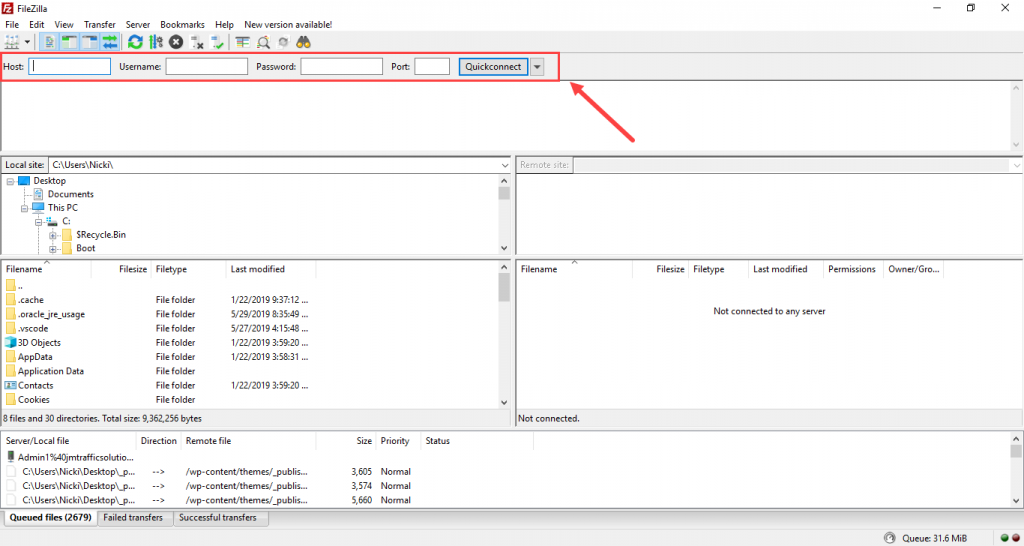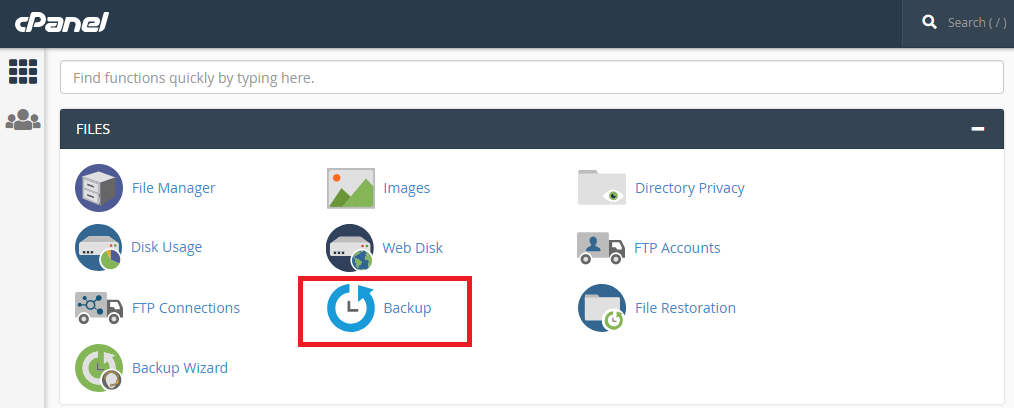Создание резервной копии вашего сайта WordPress может спасти ваш бизнес. Вам нужно часто делать резервные копии веб-сайта WordPress в качестве меры безопасности, чтобы всегда иметь возможность вернуть ваш сайт к последней хорошо работающей версии.
Получение резервной копии может сбивать с толку многих пользователей. В этой статье мы объясним, как сделать резервную копию веб-сайта WordPress за несколько шагов.
Зачем делать резервную копию сайта WordPress?
Ответ на этот вопрос такой же, как и почему мы страхуем наши автомобили.
Получение резервной копии для вашего веб-сайта похоже на покупку страховки для вашего автомобиля. Когда у вас есть резервная копия вашего веб-сайта, даже если ваш сервер выходит из строя или вирус удаляет все файлы вашего корневого каталога, вы можете просто восстановить все свои данные в исходное состояние.
Вот почему вы всегда должны делать резервную копию своего сайта.
Резервное копирование сайта WordPress с помощью плагина UpdraftPlus
UpdraftPlus – популярный плагин, разработанный updraftplus.com. В настоящее время у него более 2 миллионов активных пользователей, которые часто используют этот плагин для резервного копирования своих сайтов.
С помощью этого плагина вы можете напрямую загружать резервную копию в облачные сервисы, такие как OneDrive, DropBox, Google Drive, Amazon и т.д. Или даже на свою электронную почту.
UpdraftPlus предлагает резервное копирование по расписанию, которое автоматически создает резервные копии всех ваших файлов (файлов, базы данных, плагинов, тем и т.д. ). Кроме того, вы можете использовать этот плагин для восстановления вашего сайта.
Чтобы установить UpdraftPlus, перейдите к своим плагинам и нажмите «Добавить». В поле поиска введите UpdraftPlus, загрузите и установите плагин.
Чтобы получить доступ к плагину, перейдите в панель управления WordPress, в настройки и найдите UpdraftPlus Backups.
Раздел текущего статуса покажет вам текущий статус вашего сайта, и, нажав «Резервное копирование сейчас», вы можете сделать резервную копию своего сайта.
Если вы хотите запланировать резервное копирование, просто перейдите к его настройкам и установите «Расписание резервного копирования файлов» на любые другие параметры, кроме «Вручную», затем нажмите «Сохранить изменения». Этот плагин автоматически сделает резервную копию вашего сайта.
Следующим шагом является выбор желаемой облачной службы для сохранения резервной копии. Для этого перейдите в Настройки и выберите желаемую облачную службу.
После этого вы получите ссылку, нажмите на нее. По завершении процесса вам необходимо нажать «Завершить установку», чтобы завершить изменения.
Чтобы восстановить WordPress с помощью резервной копии, нажмите «Существующие резервные копии», чтобы просмотреть все резервные копии, сделанные с вашего веб-сайта.
При нажатии на «Восстановить» плагин будет использовать эту резервную копию для восстановления вашего сайта. Когда вы нажмете на нее, откроется окно.
Выберите, какие разделы резервной копии вы хотите использовать. Например, темы, база данных, плагины и т.д. Если вы выберете все параметры, ваш сайт будет полностью восстановлен из этой резервной копии.
UpdraftPlus также предлагает дополнительные функции. Например, в премиум-версии вы могли видеть точную дату и время следующего резервного копирования.
Как вручную сделать резервную копию сайта WordPress?
Ручное резервное копирование WordPress состоит из двух простых шагов:
- Резервное копирование файлов
- Резервное копирование базы данных
Вам придется вручную создать резервную копию обоих, а позже вам придется восстановить их оба.
1. Резервное копирование файлов WordPress.
Есть два способа сделать резервную копию файлов WordPress. Один из простых способов – использовать cPanel> Диспетчер файлов, выбрать все файлы в public_html, щелкнуть zip или RAR и затем загрузить их на свой компьютер.
Имейте в виду, что как только вы начнете загрузку, вы не сможете ее приостановить. Когда скорость интернета низкая, некоторые пользователи могут отказаться от загрузки резервных копий.
Другой способ – использовать FTP. Лучшим FTP-клиентом, который мы рекомендуем использовать, является FileZilla. Загрузите его с официального сайта.
Во-первых, вы должны ввести свои учетные данные FTP. Обычно эта информация предоставляется вашим хостинг-провайдером.
Если в любом случае вы не можете найти указанную информацию, вы можете просто перейти в свою cPanel, перейти в раздел FTP и создать новую учетную запись.
Теперь вернитесь в FileZilla, введите свои учетные данные и подключитесь к вашему хосту / серверу. Перетащите файлы из правого окна (ваш хост) в левое окно (ваш компьютер).
2. Резервное копирование базы данных WordPress.
Чтобы сделать резервную копию базы данных, вам нужно нажать на раздел «Резервное копирование» в cPanel. Благодаря этому вы можете сделать резервную копию и загрузить свой MySQL.
Восстановить резервную копию WordPress
Если на вашем сайте возникла серьезная проблема, и решение не работает, последнее средство – восстановить резервную копию.
Многие шаги, описанные выше, можно выполнить в обратном порядке в процессе восстановления резервной копии WordPress. Вы можете найти руководство по восстановлению резервной копии WordPress в другой нашей статье.
Не забывайте, что резервные копии необходимо создавать часто, чтобы у вас был доступ к последней версии вашего сайта в случае возникновения чрезвычайной ситуации.
Источник записи: https://betterstudio.com